Zajednički koristite popis ili stavku s popisa
Applies To
SharePoint Server – pretplatničko izdanje SharePoint Server 2019 SharePoint u sustavu Microsoft 365 Microsoft ListsU ovom se članku opisuje kako zajednički koristiti popis ili stavku popisa s osobama u tvrtki ili ustanovi da bi je drugi korisnici mogli pregledavati i uređivati.
Dozvolama za popise i stavke popisa možete upravljati u bilo kojem trenutku baš kao i s datotekama. Dodatne informacije o zajedničkom korištenju s osobama izvan tvrtke ili ustanove potražite u članku Vanjsko zajedničko korištenje ili zajedničko korištenje gostiju na servisima OneDrive, SharePoint i Lists.

Napomene:
-
Popisi iSharePoint web-mjesta obično su dostupni svima s dozvolama za web-mjesto. No u nekim ćete slučajevima htjeti zajednički koristiti popis ili stavke popisa s osobama koje inače nemaju pristup popisu.
-
Izgleda li vaš zaslon drugačije od ovdje slijedite primjere? Web-mjesto je možda po zadanom postavljeno tako da koristi klasično sučelje ili pak koristite stariju verziju sustava SharePoint. Ako ste vlasnik popisa, vlasnik web-mjesta ili administrator, upute za postavljanje zadanog sučelja potražite u članku Promjena zadanog sučelja za popise ili biblioteke dokumenata iz novih ili klasičnih biblioteka.
Zajedničko korištenje popisa ili stavke popisa s određenim osobama
-
Idite na popis ili odaberite stavku popisa koju želite zajednički koristiti, a zatim odaberite Zajedničko korištenje

-
Popise možete pronaći na gornjoj

-
Stavke popisa potražite u odjeljku Zajedničko

-
-
Odaberite Osobe s postojećim pristupom možete koristiti vezu.
-
Odaberite Određene osobe, a zatim Primijeni.
-
Unesite imena osoba s kojima želite zajednički koristiti popis ili stavku popisa.
-
Odaberite ikonu olovke s desne strane da biste postavili njihov pristup razini.
-
Ako zajednički koristite popis, imate sljedeće mogućnosti dozvola:
-
Popis može uređivati korisnicima omogućuje uređivanje cijelog popisa, uključujući uređivanje, dodavanje ili uklanjanje stavki, stupaca ili prikaza.
-
Može uređivati stavke korisnicima omogućuje samo uređivanje, dodavanje i uklanjanje stavki.
-
Prikaz može korisnicima omogućuje samo prikaz popisa. Ne mogu uređivati ni zajednički koristiti stavke ni popis.
-
-
Ako zajednički koristite stavku popisa, imate sljedeće mogućnosti dozvola:
-
Može uređivati korisnicima omogućuje unos bilo kakvih promjena u stavku. Ne mogu uređivati nijedne druge stavke ni popis.
-
Prikaz može korisnicima omogućuje samo prikaz stavke. Ne mogu pregledavati nijedne druge stavke ni popis.
-
-
-
Po potrebi uvrstite poruku.
-
Odaberite Pošalji.
Napomene:
-
Za zajedničko korištenje popisa potrebna je dozvola "upravljanje dozvolama" u SharePoint. To po zadanom znači da samo vlasnici web-mjesta ili popisa mogu zajednički koristiti popise.
-
Ako član web-mjesta ili posjetitelj web-mjesta (ili neki drugi vlasnik) pokuša zajednički koristiti popis, SharePoint šalje zahtjev za odobrenje vlasnicima web-mjesta ako web-mjesto dopušta zahtjeve za pristup.
-
Ako su na web-mjestu isključeni zahtjevi za pristup, osobe koje nisu vlasnici primit će poruku kojom se obavještava da nemaju dozvole za zajedničko korištenje.
-
Administrator u tvrtki ili ustanovi može ograničiti zajedničko korištenje na korisnike izvan tvrtke ili ustanove.
-
Ako administratori web-mjesta nisu ograničili zajedničko korištenje vlasnicima web-mjesta, bilo koja osoba s dozvolama za uređivanje može taj popis ili stavku popisa zajednički koristiti s drugima tako da odaberete Zajedničko korištenjeili Kopiraj vezu. Osobe koji nemaju dozvole za uređivanje mogu koristiti vezu Kopiraj da bi dobili vezu koja je dostupna osobama koje već imaju dozvole za popis ili stavku popisa.
Zajedničko korištenje popisa ili stavke popisa pomoću "Kopiraj vezu"
-
Idite na popis ili postavite pokazivač miša na stavku popisa koju želite zajednički koristiti, a zatim odaberite Zajedničko korištenje

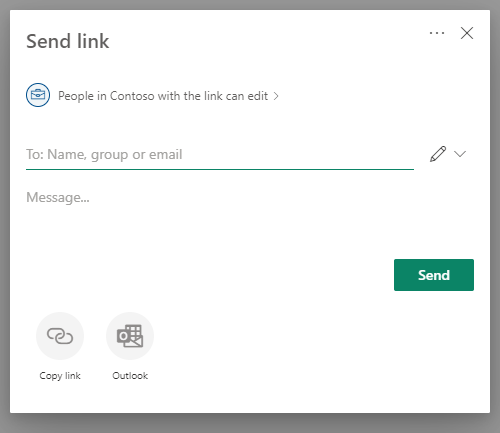
-
Koristite zadane dozvole ili odaberite Osobe u <tvrtki ili ustanovi> s vezom možete uređivati da biste promijenili dozvole za povezivanje.
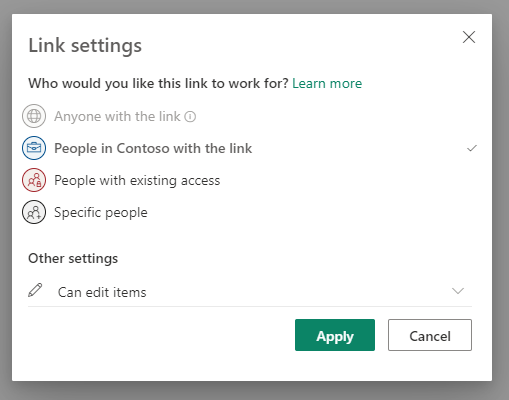
-
Da biste promijenili dozvole veze, odaberite mogućnost za osobe kojima želite omogućiti pristup putem veze:
Napomena: Ako je mogućnost zajedničkog korištenja zasivljena, administratori vaše tvrtke ili ustanove možda su ih ograničili. Mogu, primjerice, onemogućiti mogućnost Bilo tko da bi spriječili prosljeđivanje upotrebljivih veza drugim osobama izvan tvrtke ili ustanove.
-
Svatko je mogućnost koja daje pristup svim korisnicima koji prime vezu, bez obzira na to prime li je izravno od vas ili im je proslijedi neki drugi korisnik. Ta mogućnost može obuhvaćati i korisnike izvan vaše tvrtke ili ustanove.
Napomena: Ta mogućnost nije dostupna u sustavu SharePoint Server 2019.
-
Osobe u <tvrtki ili ustanovi> svim korisnicima u vašoj tvrtki ili ustanovi koji imaju pristup vezi, bez obzira na to primaju li je izravno od vas ili ih je proslijedio netko drugi.
-
Osobe s postojećim pristupom mogu koristiti osobe koje već imaju pristup. Tu mogućnost koristite ako samo želite poslati vezu nekome tko već ima pristup.
-
Određene osobe mogućnost je koja pristup omogućuje samo korisnicima koje odredite, iako drugi korisnici možda već imaju pristup. Ako netko proslijedi pozivnicu za zajedničko korištenje, samo će korisnici koje već imaju pristup stavci moći koristiti vezu. Da biste omogućili zajedničko korištenje s određenim osobama, pročitajte prethodni odjeljak Zajedničko korištenje popisa ili stavke popisa s određenim osobama.
-
-
U odjeljku Ostale postavke odaberite jednu od sljedećih mogućnosti.
-
Ako zajednički koristite popis, imate sljedeće mogućnosti dozvola:
-
Popis može uređivati korisnicima omogućuje uređivanje cijelog popisa, uključujući uređivanje, dodavanje ili uklanjanje stavki, stupaca ili prikaza.
-
Može uređivati stavke korisnicima omogućuje samo uređivanje, dodavanje i uklanjanje stavki.
-
Prikaz može korisnicima omogućuje samo prikaz popisa. Ne mogu uređivati ni zajednički koristiti stavke ni popis.
-
-
Ako zajednički koristite stavku popisa, imate sljedeće mogućnosti dozvola:
-
Može uređivati korisnicima omogućuje unos bilo kakvih promjena u stavku. Ne mogu uređivati nijedne druge stavke ni popis.
-
Prikaz može korisnicima omogućuje samo prikaz stavke. Ne mogu pregledavati nijedne druge stavke ni popis.
-
-
-
Kada završite, odaberite Primijeni.
-
Kada budete spremni poslati vezu, odaberite Kopiraj i zalijepite vezu na mjesto na koje je želite poslati.
Napomene:
-
Lists koje su spremljene i pohranjene u sustavu SharePoint slijede administratorske dozvole web-mjesta sustava SharePoint za zajedničko korištenje veza. Lists spremljene u mapu Moja Lists slijedite dozvole za zajedničko korištenje servisa OneDrive profila. Oba ih možete konfigurirati u centru za administratore sustava SharePoint.
-
Dozvola koju je dodijelila zajednička veza traje samo ako veza postoji. Na primjer, kada je veza onemogućena, pristup se opoziva (iako korisnici i dalje mogu imati pristup stavci popisa putem drugih načina).
-
Kada je odabrana mogućnost Dopusti uređivanje (i nakon što se osoba prijavi) osobe u vašoj tvrtki ili ustanovi mogu uređivati vrijednosti stupaca stavki popisa. Kada nije odabrana mogućnost Dopusti uređivanje, osobe u tvrtki ili ustanovi mogu pregledavati stavku i njezine vrijednosti stupaca, ali ih ne mogu uređivati.
-
Administratori web-mjesta mogu ograničiti zajedničko korištenje tako da samo vlasnici mogu zajednički koristiti.
-
Ako administratori web-mjesta nisu ograničili zajedničko korištenje vlasnicima web-mjesta, bilo koja osoba s dozvolama za uređivanje stavke popisa može tu stavku popisa zajednički koristiti s drugima tako da odaberete Zajedničko korištenje ili Kopiraj vezu. Osobe koji nemaju dozvole za uređivanje mogu koristiti vezu Kopiraj da bi dobili vezu koja je dostupna osobama koje već imaju dozvole za stavku popisa.
-
Napišite nam komentar
Je li vam ovaj članak bio koristan? Ako jest, napišite nam to pri dnu stranice. Ako vam nije bio koristan, recite nam što nedostaje ili što vas je zbunilo. Na temelju vaših povratnih informacija još ćemo jedanput provjeriti činjenice i ažurirati ovaj članak.
Zajedničko korištenje popisa koji je otvoren u aplikaciji
-
U donjem desnom kutu prozora aplikacije odaberite Više (...).
-
Odaberite Zajednički koristi popis.
-
Dodirnite Prima, a zatim unesite imena osoba s kojima želite zajednički koristiti sadržaj.
-
Dodirnite ikonu olovke i odaberite razinu pristupa kojoj želite dati primatelja:
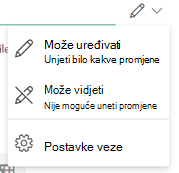
-
Po potrebi uvrstite poruku primatelju.
-
Dodirnite Pošalji.
Zajedničko korištenje popisa s početne stranice Lists aplikacije
-
Otvorite početnu Lists aplikacije.
(Ako se već nalazite na popisu, dodirnite strelicu natrag u gornjem lijevom kutu aplikacije da biste otvorili početnu stranicu.)
-
Na popisu koji želite zajednički koristiti dodirnite okomite trotočje:

-
Dodirnite Zajedničko korištenje.
-
Dodirnite Prima, a zatim unesite imena osoba s kojima želite zajednički koristiti sadržaj.
-
Dodirnite ikonu olovke i odaberite razinu pristupa kojoj želite dati primatelja:
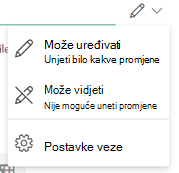
-
Po potrebi uvrstite poruku primatelju.
Zajedničko korištenje popisa koji je otvoren u aplikaciji
-
U donjem desnom kutu prozora aplikacije odaberite Više (...).
-
Odaberite Zajednički koristi popis.
-
Dodirnite Prima, a zatim unesite imena osoba s kojima želite zajednički koristiti sadržaj.
-
Dodirnite ikonu olovke i odaberite razinu pristupa kojoj želite dati primatelja:
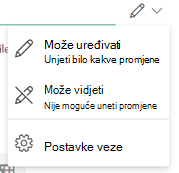
-
Po potrebi uvrstite poruku primatelju.
-
Dodirnite Pošalji.
Zajedničko korištenje popisa s početne stranice Lists aplikacije
-
Otvorite početnu Lists aplikacije.
(Ako se već nalazite na popisu, dodirnite strelicu natrag u gornjem lijevom kutu aplikacije da biste otvorili početnu stranicu.)
-
Na popisu koji želite zajednički koristiti dodirnite okomite trotočje:

-
Dodirnite Zajedničko korištenje.
-
Dodirnite Prima, a zatim unesite imena osoba s kojima želite zajednički koristiti sadržaj.
-
Dodirnite ikonu olovke i odaberite razinu pristupa kojoj želite dati primatelja:
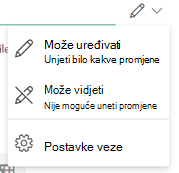
-
Po potrebi uvrstite poruku primatelju.
Potrebna vam je dodatna pomoć?
Želite dodatne mogućnosti?
Istražite pogodnosti pretplate, pregledajte tečajeve za obuku, saznajte kako zaštititi uređaj i još mnogo toga.
Zajednice vam pomažu da postavljate pitanja i odgovarate na njih, pošaljete povratne informacije i čujete se sa stručnjacima s bogatim znanjem.










